excel输入日期
我们在Excel常常会输入各种日期,而很多人在输入日期时总是达不到自己想要的那种,总是会或多或少的出现一些差别,今天就来总结一下在excel中输入日期的方法及技巧,希望对你有有所帮助。
方法一、excel快速输入当前日期
你只需在Excel的单元格中按Ctrl+;就可以了,注意分号;必须是半角英文的,这时就会自动出现当前今天日期了,输入当前日期为Ctrl+Shift+:,冒号也是半角英文的哦。
方法二、excel快速输入其他日期
你在Excel中如果要输入其他日期,你可以按一般的日期格式输入,例如:或者是就可以了。
方法三、excel输入年月日的格式日期
如果我们要输入年月日的日期格式,例如:2012年08月08日,这时就必须进行一些设置,步骤如下:
步骤一、选中要输入日期的单元格,然后右击鼠标,选择设置单元格格式菜单栏,如图所示:
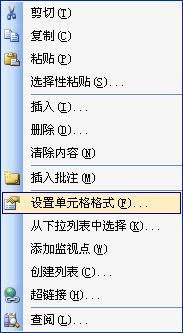
步骤二、进入单元格格式设置窗口,然后选择数字选项卡,在分类列表中选中日期,然后在类型中选择2001年3月14日这种类型,点确定就可以了,如图所示:

步骤三、接着在要输入日期的单元格中输入日期,输入方法必须以前面输入相同,如:输入就自动出现2012年8月8日了。
方法四、自定义日期格式
步骤二、在单元格设置窗口中选择数字选项卡,然后在分类列表中选中自定义,然后在自定义类型中输入yyyy"."m"."d;@日期格式,点确定按钮,如图所示:
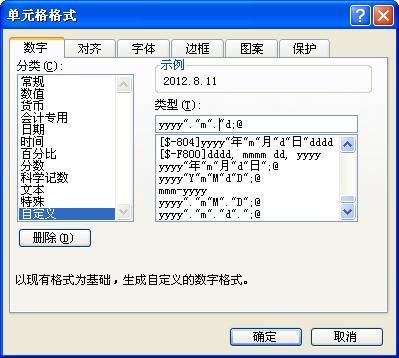
步骤三、接着就可以在刚才设置好的单元格中输入日期了就可以了,输入的方法跟上面一样。
方法五、excel自动输入日期系列
如果你是要输入一个系列日期,那么你只需输入二个,然后选中这2个日期单元格,鼠标移动右下角,出现“+”标记按住左键不放向下拖就会自动出现日期系列了,这种方适合于各种系列,如图所示步骤,其实在做日期系列的时候按第一个右下角也是可以拖出系列的,你试方式吧。
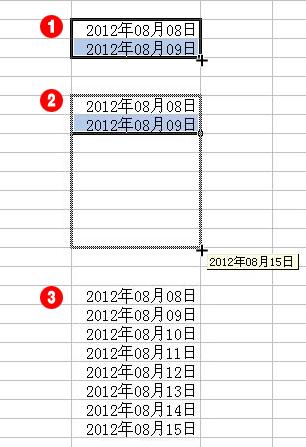
方法六、excel输入带星期的日期
这类方法与方法四基本相同,只是在选择日期格式的时候选择就可以了,如图所示:

结果如下:
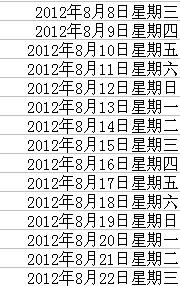
你也可以用同样的方法设置大写的日期等等,这里就不再重复讲解了。
方法七、用excel函数输入日期
对于用函数得出日期这里就不过多介绍,因为这个相对较为复杂,必须用到日期函数及VBA了,感兴趣的朋友可以查看一下这些函数的详细用法,请参阅。

 0
0 
 0
0 
 0
0 
 0
0 
 0
0 
 0
0 
 0
0 
 0
0 
 0
0 
 0
0